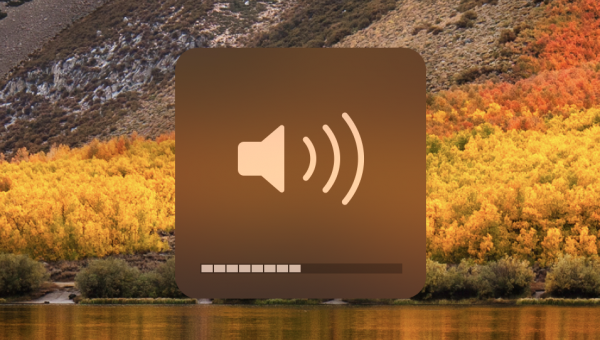
Настройки звука в macOS очень просты и интуитивны, но более продвинутые пользователи могут захотеть тщательнее контролировать звучание своего Mac. AppleInsider раскрывает несколько секретов, которые помогут этого добиться.
Выключить звук изменения громкости
Многие пользователи Mac знакомы со звуком, который воспроизводится каждый раз при нажатии клавиш регулировки громкости на клавиатуре. Он помогает узнать, насколько громко или тихо звучит система. Но не всем это удобно и нравится.
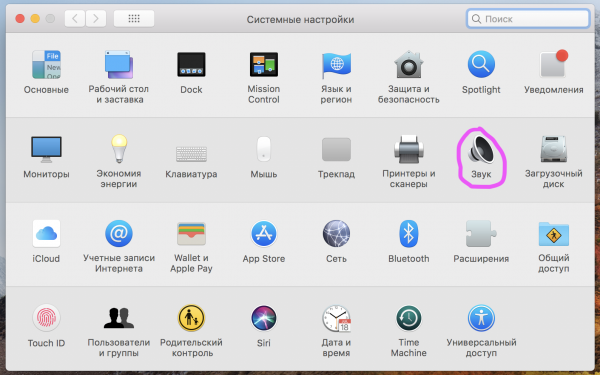
Для того, чтобы его отключить, необходимо:
На Mac с Touch Bar она по-умолчанию не активна, на всех остальных моделях отключать фичу придется самостоятельно.
Также существует способ временно избавиться от этого звука: при изменении громкости macOS достаточно зажать клавишу Shift. Пока она нажата – “музыкального” сопровождения не будет, но стоит ее отпустить, и оно вернется.
Более тонкая регулировка громкости
Чтобы изменить громкость, пользователи чаще всего применяют кнопки регулировки на клавиатуре. К сожалению, при их использовании, доступно только 16 звуковых уровней, которые не всегда позволяют максимально комфортно настроить звучание.
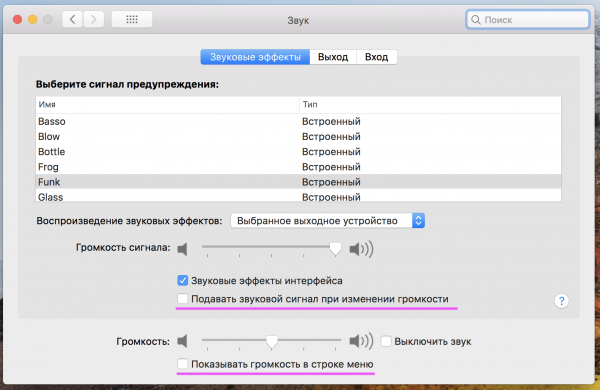
Для более точной настройки необходимо использовать значок звука в верхней панели инструментов macOS. Чтобы его туда добавить, необходимо перейти в Системные настройки > Звук и активировать функцию “Показывать громкость в строке меню”. Также детально изменять уровень звучания можно в самих настройках.
Выбор аудиовхода
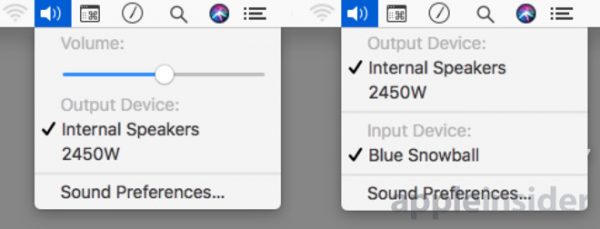
Значок звука, помимо всего прочего, позволяет быстро выбирать периферийное устройство для воспроизведения. Для этого, при наличии подключенных к Mac колонки или дополнительного монитора, необходимо нажать на значок и выбрать нужный гаджет из списка.
Следите за новостями Apple в нашем Telegram-канале, а также в приложении MacDigger на iOS.
Присоединяйтесь к нам в Twitter, ВКонтакте, Facebook, Google+ или через RSS, чтобы быть в курсе последних новостей из мира Apple, Microsoft и Google.